종이 및 잉크 60% 절감
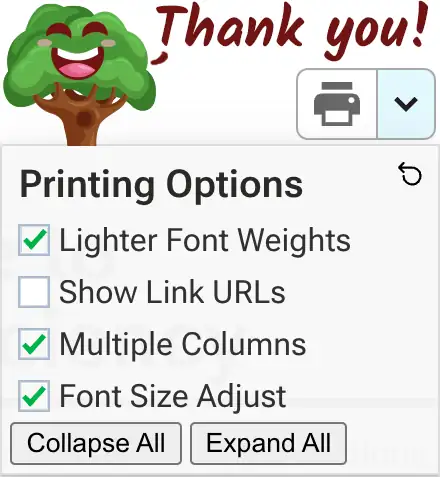
학교와 조직에서는 학생이나 교직원에게 제공할 필수 가이드를 인쇄해야 하는 경우가 많습니다.
이 가이드에서는 몇 번의 클릭만으로 종이와 잉크 비용을 60% 이상 절감하는 방법을 알려드립니다.
기본적으로 많은 인기 가이드는 10페이지 이상을 인쇄해야 하는 경우가 많습니다. 여기에 각 문서의 사본을 여러 장 인쇄해야 하는 일반적인 필요성을 결합하면 금방 늘어날 수 있습니다!
새로운 '인쇄 옵션' 패널에서는 페이지 수를 보다 효율적으로 관리할 수 있는 지능형 옵션으로 비용과 트리를 절약할 수 있습니다.
또한 조직에서 인쇄물을 만들 때 더 나은 결정을 내릴 수 있도록 각 옵션에 대해 자세히 설명합니다. 더 가벼운 글꼴 무게로 잉크를 덜 사용하고, 사용자 지정 글꼴 크기와 다중 열 레이아웃으로 용지를 덜 사용하는 방법을 배우게 됩니다.
일반적인 예로 들어가 보겠습니다...
간단한 예
가장 많이 인쇄되는 페이지 중 하나는 'STAMP 감독 가이드'입니다. 기본적으로 전체 문서를 인쇄하려면 10페이지가 필요합니다.
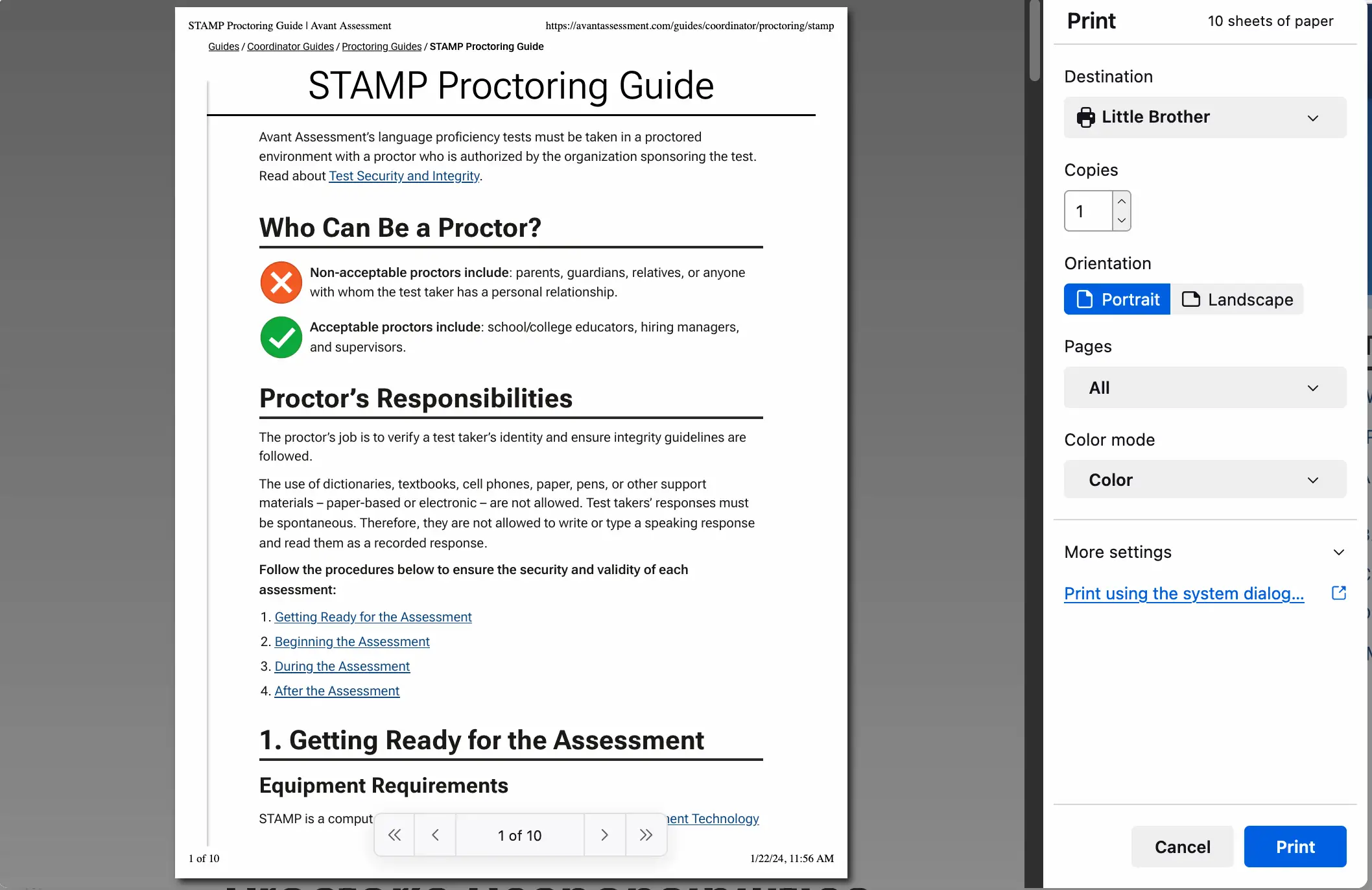 핫스팟
핫스팟
하지만 몇 번의 클릭만으로 4페이지로 줄일 수 있습니다.
방법은 다음과 같습니다:
4단계 미니 튜토리얼:
종이와 잉크를 절약할 수 있는 간편한 방법이 필요하다면 다음 단계를 따르세요...
- 아래쪽 화살표 아이콘(인쇄 아이콘 옆)을 클릭합니다.
- "여러 열"을 클릭합니다.
- "글꼴 크기 조정"을 클릭합니다.
- 인쇄 아이콘을 클릭합니다.
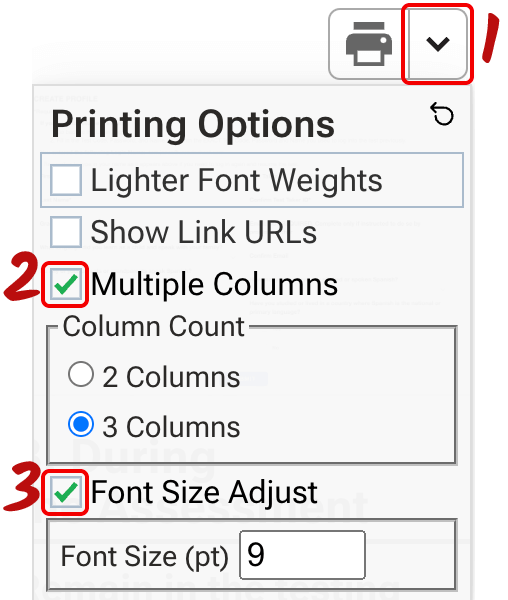
9초 분량의 동영상 튜토리얼을 확인하세요:
이 두 가지 옵션을 변경하면 페이지 수를 10페이지에서 4페이지로 줄일 수 있습니다.
 핫스팟
핫스팟
가능한 한 적은 페이지를 사용하고 싶다면 글꼴 크기를 6pt로 변경하여 전체 문서를 2페이지에 맞게 조정할 수도 있습니다. 하지만 이는 많은 사람들에게 이상적인 읽기 환경이 아닐 수 있습니다.
대부분의 상황에서 글꼴 크기는 8pt에서 12pt 사이를 선택하는 것이 좋습니다.
. . .
다음 섹션에서는 각 옵션을 자세히 살펴보고 각 옵션을 사용해야 하는(또는 사용하지 말아야 하는) 이유에 대해 알아보겠습니다.
더 가벼운 글꼴 가중치
'더 가벼운 글꼴 무게 ' 옵션은 획이 더 얇은 글자를 사용합니다. 이렇게 하면 잉크가 절약되고 가볍고 쾌적한 미관을 연출할 수 있습니다.
글꼴 크기가 작은 글꼴과 결합하는 경우, 글꼴이 너무 작고 무게가 가벼우면 읽기 어려울 수 있으므로 테스트 페이지를 인쇄하는 것이 좋습니다.
링크 URL 인쇄
'링크 URL 인쇄' 옵션은 문서의 각 링크에 대한 URL을 표시합니다. 기술에 정통한 사용자는 이 URL을 사용하여 각 링크의 위치를 찾을 수 있습니다.
일반적으로 이 옵션은 문서가 복잡해지고 일부 독자에게 혼란을 줄 수 있으므로 선택하지 않는 것이 좋지만, 기술에 정통한 대상에게는 유용할 수 있습니다.
여러 열
수세기 동안 조판사와 그래픽 디자이너는 페이지의 텍스트 밀도를 높이는 검증된 방법인 다중 열 레이아웃을 사용해 왔습니다. 글꼴 크기를 변경하지 않더라도 2열 또는 3열 레이아웃을 사용하면 인쇄할 때 더 적은 페이지를 사용할 수 있습니다.
2개 열을 사용해야 하나요, 3개 열을 사용해야 하나요?
3열 레이아웃은 가장 높은 텍스트 밀도를 제공하지만 일부 글의 경우 이미지가 너무 작아 실용적이지 않을 수 있습니다. 이미지가 너무 작아지는 것이 걱정된다면 2열 레이아웃을 사용하세요. 한 페이지에 최대한 많은 텍스트를 넣으려면 3열 옵션을 사용하세요.
글꼴 크기 조정
이 강력한 기능을 사용하면 문서의 상대적인 글꼴 크기를 조정할 수 있습니다. 6pt에서 18pt 사이의 크기를 선택할 수 있습니다. 8pt에서 10pt 사이의 글꼴 크기를 사용하면 페이지를 절약하는 데 도움이 되지만, 시력이 약한 사람들이 더 쉽게 읽을 수 있도록 16pt 또는 18pt와 같이 더 큰 크기를 사용할 수도 있습니다.
최적의 읽기 환경을 위해 12pt보다 작은 글꼴 크기를 사용할 때는 2열 또는 3열 레이아웃을 사용하는 것이 좋습니다.
모두 펼치기 및 모두 접기 버튼
일부 가이드에는 확장 가능한 섹션(예: 교사 파워 업 또는 STAMP 시작하기).
이러한 페이지에는 인쇄 옵션 패널에 '모두 펼치기' 버튼이 있습니다. 이 버튼을 클릭하면 접힌 섹션이 모두 열리므로 페이지를 인쇄할 때 누락되는 부분이 없도록 할 수 있습니다.
반대로 '모두 접기 ' 버튼을 클릭하여 페이지의 확장 가능한 섹션을 모두 닫을 수도 있습니다. 이 기능은 확장 가능한 섹션 내부의 콘텐츠를 인쇄할 필요가 없고 용지를 절약하고 싶을 때 유용합니다.